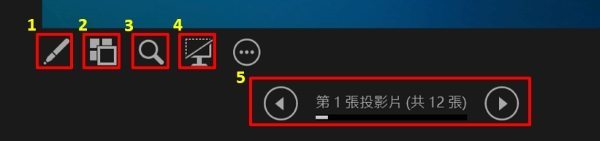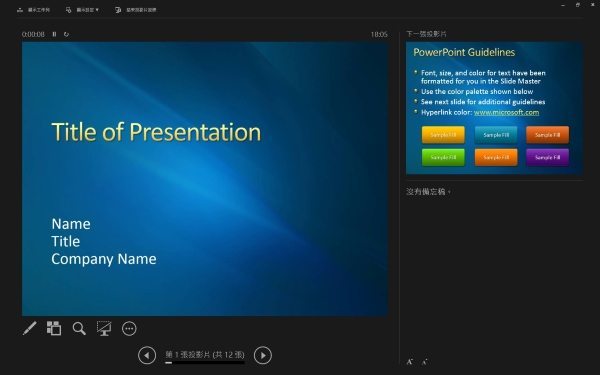
- 在投影片視窗下方,按一下【投影片放映檢視】。
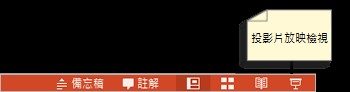
- 如果您只用一台顯示器投影投影片,但您想要使用簡報者檢視畫面,請在投影片左下方的控制列上按一下
 ,然後再按一下 【顯示簡報者檢視畫面】。
,然後再按一下 【顯示簡報者檢視畫面】。
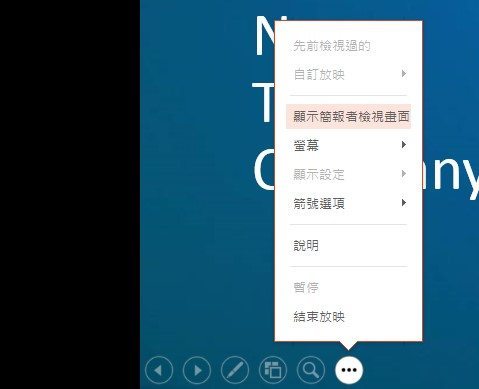
- 如果想手動選擇在哪一部電腦使用【簡報者檢視畫面】 去顯示備忘稿 ,哪一部電腦要面對聽眾,請在【簡報者檢視畫面】上方的工作列上按一下【顯示設定】,然後按一下【切換簡報者檢視畫面和投影片放映】。
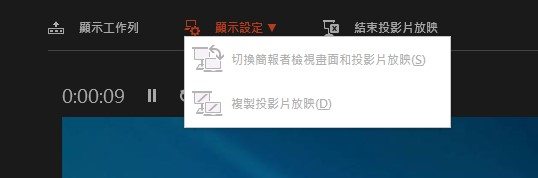
- 畫筆和雷射筆工具: 在發表簡報時,它可用來指向投影片或在投影片上寫字。
- 檢視所有投影片: 檢視簡報中所有的投影片,您會看到簡報中所有投影片的縮圖,然後可直接跳到特定投影片上。
- 放大投影片: 放大投影片的內容,重點指出您要發表的部分。
- 讓投影片放映變黑或還原: 隱藏或取消隱藏目前的投影片。
- 轉換投影片: 移至上一張或下一張投影片。